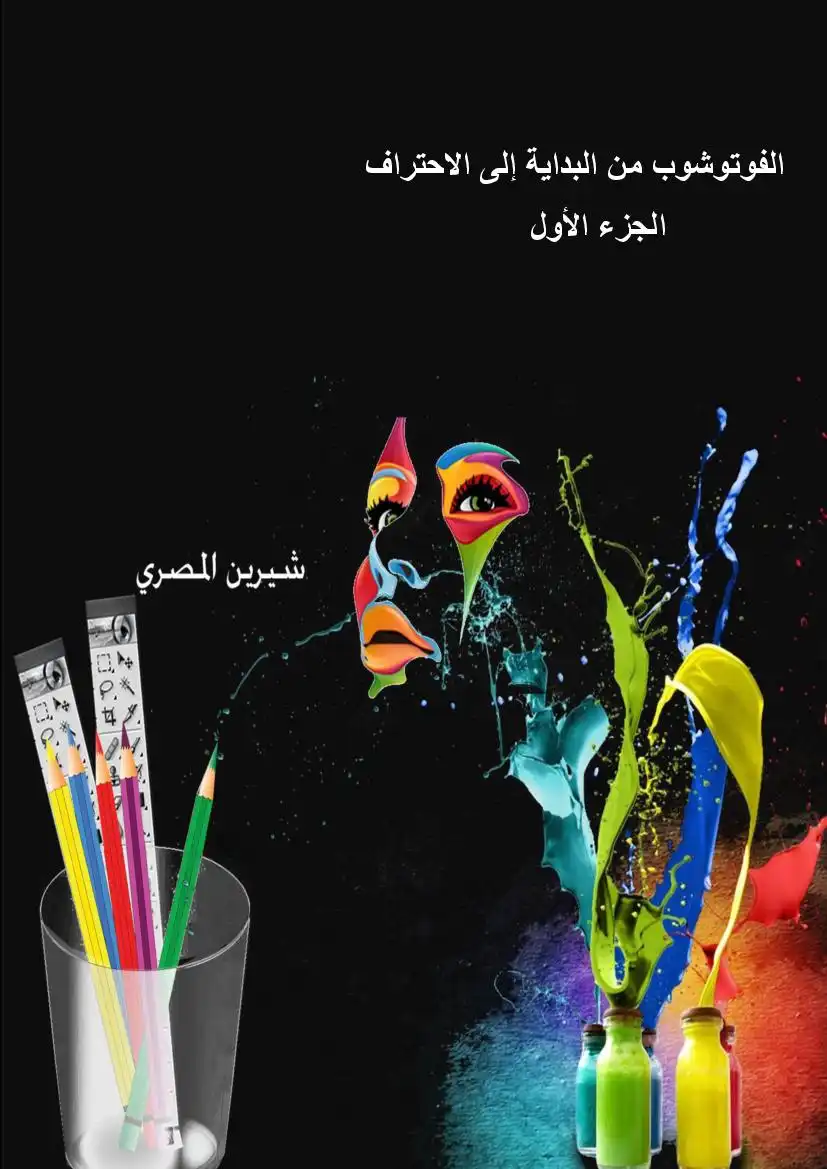أساسيات استخدام الفوتوشوب - د/ احمد محمد حسين سلام
2171© هي اختصار على1315 304100 015ع118. ««ا© ( لبنى - بمبي - أصفر
28) وبخلط الألوان الأساسية فى هذا النظام اللوني تيع الألوان لثانوية ( الأحمر - الأزرق -
ويرجع ذلك إلى افتقاده إلى اللون الأسود وذلك لأنه عند مزج الألوان الثلاثة الأصفر والبمبي واللبني
لا ينتج لون أسود ولكن ينتج لون بنى غامق لذلك يتم إضافة اللون الأسود إلى هذا النظام للحصول
ولهذا يستخدم دائماً المصطلح ( طباعة ؛ لون) بين لمشتغلين فى الطباعة لأنهم يقومون
بطباعة الصورة الملونة أربعة مرات مرة باللون البمبى ومرة باللون الأصفر ومرة باللون الابني ثم
أخيراً باللون الأسود؛ لينتج فى النهاية صورة مليئة بالعديد من التدريجات اللونية ذتيجة خلط الألوان
الأربعة بنسب مختلفة.
ونستخلص من ذلك أن اختيار النظام اللوني المستخدم يعتمد على الهدف من التصميم أو
الصورة المعدة فإذا كنت تقوم بعمل تصميم مطبوع فعليك استخدام النظام اللوني ©155777©أما إذا
كذت تعد تصميم لوحات أو صور للعرض على شاشات الكمبيوتر فقط فقوم بذلك باستخدام النظام
اللوني 180633
ا الصور 10111301 1116
للصور الموجود والمذتشرة في الكمبيوتر والانترنت العديد من الامتدادات التي تتناسب مع
الهدف من هذه الصورة والحاجة إليها؛ حيث يحدد امتداد الماف درجة الوضوح الذي ستظهر عليها
الصور عندما يتم التعامل معها داخل البرنامج والتطبيقات الأخرى؛ كما يحدد أيضاً حجم الملف على
أساسيات استخدام الفوتوشوب

عدد المشاهدات :
141
القسم :
كتب علوم الحاسب
التصنيف الاول :
كتب التصميم
التصنيف الثاني :
كتب فوتوشوب Photoshop
الوصف
مبادئ وأساسيات استخدام برنامج الفوتو شوب مع امثلة تطبيقية.
أساسيات استخدام الفوتوشوب - د/ احمد محمد حسين سلام
« الامتداد 7101 - (551: وهما الامتداد الطبيعيي الافتراضي لأي تصميم جديد؛ وتعتبر الملفات
ولكن حجم هذا الماف سيكون كبيراً جداً لاحتفاظه بكافة التفاصيل. كما أنه لا يصلح للاستخدام فى
برامج أخرى مثل برنامج 17080 مثلاً ولذلك يستخدم هذا الامتداد فى حالة الحاجة إلى الرجوع
للملف للتعديل أو الإضافة فيتم الحفظ بهذا الامتداد.
* الامتداد :© يستخدم لحفظ الصورة فى شكل يسمح بنشرها على شبكة الانترذت؛ ويتميز الملف
المحفوظ بهذا الامتداد بالمساحة التخزينيه الصغيرة التي يشغلها على القرص الصلب أو شضبكة
الانترنت؛ ولكن يعيب هذا الامتداد تشوه الصورة وقلة درجة وضوحهاء
« الامتداد ج27: يعتبر هذا الامتداد البديل المناسب والأحدث للامتداد 615 حيث تشضغل الصورة
مساحة
صغيرة دون تشوه الصورة بشكل كبيرء
« الامتداد 3715 -- 351:6 - 6ل: من أشهر وأفضل الامتدادات فى عالم الصور؛ حيث يتما
الامتداد بصغر حجم الملف مع الاحتفاظ الكامل لتفاصيل الصورة؛ كما أنه يستخدم للعرض على
الاذترذت وهو الامتداد المفضل والمستخدم فى الصور التي تعد لعمليات الفرز والطباعة.
« الامتداد 1512317 هو الامتداد المتعارف عليه مع الصور المستخدمة في أجهزة التليفون
المحمول 26105 110011 مثل الرسائل المصورة والشعارات الخاصة بهذه الأجهزة؛ ويدعم
هذا النظام اللوني درجة لونية واحده مما يعنى أن هذه الصور تحتوى فقط اللونين الأبيض
والأسود في كل بيكسل.
الصورة لاتعديل والإضافة فتحفظ على الامتداد 2107 - 751 أما إذا أردت حفظ التصميم لتجهيزم
لعمليات الفرز والطباعة أو النشر على شاشة الانترذت فيستخدم الامتداد 306
كيفية حفظ الصورة على الامتداد المطلوب: بعد الاذتهاء من العمل على الصورة أو التصميم
من قائمة ملف ©1711 نختار الأمر 5ل ©8887 تظهر نافذة كبيرة في الجزء العلوي 18 ©8987 حيث
يتم تحديد المكان الذي سوف يتم حفظ الصورة به ثم بعد ذلك وبجوار الخانة 081006 171 يتم
'تحديد اسم الملف ويراعى أن يكون اسم الملف يعبر عن محتواه لتسهيل عملية الحصول علية فيما
بعد؛ ثم بجوار الخانة 17017898بالضغط عليها بزر الماوس الأيمن تنسدل نافذة لأسفل وتعرض
جميع الامتدادات المتاحة للصورة نختار منها الامتداد المطلوب ثم
يظهر مربع قوائم أخر به قادمة 00855 نحدد من خلاله درجة وضوح الصورة وتتدرج من
©8876 وعند الامتداد
« الامتداد 7101 - (551: وهما الامتداد الطبيعيي الافتراضي لأي تصميم جديد؛ وتعتبر الملفات
ولكن حجم هذا الماف سيكون كبيراً جداً لاحتفاظه بكافة التفاصيل. كما أنه لا يصلح للاستخدام فى
برامج أخرى مثل برنامج 17080 مثلاً ولذلك يستخدم هذا الامتداد فى حالة الحاجة إلى الرجوع
للملف للتعديل أو الإضافة فيتم الحفظ بهذا الامتداد.
* الامتداد :© يستخدم لحفظ الصورة فى شكل يسمح بنشرها على شبكة الانترذت؛ ويتميز الملف
المحفوظ بهذا الامتداد بالمساحة التخزينيه الصغيرة التي يشغلها على القرص الصلب أو شضبكة
الانترنت؛ ولكن يعيب هذا الامتداد تشوه الصورة وقلة درجة وضوحهاء
« الامتداد ج27: يعتبر هذا الامتداد البديل المناسب والأحدث للامتداد 615 حيث تشضغل الصورة
مساحة
صغيرة دون تشوه الصورة بشكل كبيرء
« الامتداد 3715 -- 351:6 - 6ل: من أشهر وأفضل الامتدادات فى عالم الصور؛ حيث يتما
الامتداد بصغر حجم الملف مع الاحتفاظ الكامل لتفاصيل الصورة؛ كما أنه يستخدم للعرض على
الاذترذت وهو الامتداد المفضل والمستخدم فى الصور التي تعد لعمليات الفرز والطباعة.
« الامتداد 1512317 هو الامتداد المتعارف عليه مع الصور المستخدمة في أجهزة التليفون
المحمول 26105 110011 مثل الرسائل المصورة والشعارات الخاصة بهذه الأجهزة؛ ويدعم
هذا النظام اللوني درجة لونية واحده مما يعنى أن هذه الصور تحتوى فقط اللونين الأبيض
والأسود في كل بيكسل.
الصورة لاتعديل والإضافة فتحفظ على الامتداد 2107 - 751 أما إذا أردت حفظ التصميم لتجهيزم
لعمليات الفرز والطباعة أو النشر على شاشة الانترذت فيستخدم الامتداد 306
كيفية حفظ الصورة على الامتداد المطلوب: بعد الاذتهاء من العمل على الصورة أو التصميم
من قائمة ملف ©1711 نختار الأمر 5ل ©8887 تظهر نافذة كبيرة في الجزء العلوي 18 ©8987 حيث
يتم تحديد المكان الذي سوف يتم حفظ الصورة به ثم بعد ذلك وبجوار الخانة 081006 171 يتم
'تحديد اسم الملف ويراعى أن يكون اسم الملف يعبر عن محتواه لتسهيل عملية الحصول علية فيما
بعد؛ ثم بجوار الخانة 17017898بالضغط عليها بزر الماوس الأيمن تنسدل نافذة لأسفل وتعرض
جميع الامتدادات المتاحة للصورة نختار منها الامتداد المطلوب ثم
يظهر مربع قوائم أخر به قادمة 00855 نحدد من خلاله درجة وضوح الصورة وتتدرج من
©8876 وعند الامتداد
أساسيات استخدام الفوتوشوب - د/ احمد محمد حسين سلام
على زيادة المساحة التخزينيه للصورة على القرص الصلب وانعكس ذلك على سرعة استدعاء
الصورة لاستخدام؛ نحدد درجة الوضوح ثم نضغط 018. كما يمكن من خلال الأمر ع05) 101 ©8876
نا©» < »111 حفظ الصور باستخدام الامتدادات الذي تصلح لهذا الغرض.٠
وحدات القياس المستخدمة بالبرنامج
تخدم برنامج ب العديد من وحدات القياس المختلفة والتي تتناسب مع الهدف من
إعداد الصورة أو التصميم وكذلك اختلاف وحدات القياس المستخدمة في الطباعة عن المستخدمة في
در وكذلك اختلاف وحدات القياس بين الدول وبعضها فعلى سبيا المثال نستخدم في مصر
وحدة قياس السذتيمتّر 618 والمتر 14 بينما في دول أوروبا تستخدم وحدة قياس البوصة 110201565
والقدم والميل وهكذا وأهم الوحدات المستخدمة في البرنامج هي:
وحدة 115615: وهى عبارة عن النقاط التي تتكون منها أي صورة معروضة على
الشاشة؛ فمثلاً سطح المكتب العادي لأي كمبيوتر يتكون من ٠00 نقطة عرض و 800 نقطة طول
ولهذا يقال أن دقة الشاشة ٠00 ع« 800 2118 وهو نفس مقاس أي صورة تملئ شاشسة
الكمبيوتر؛ ولذا تستخدم هذه الوحدة لإنتاج التصميمات والصور التي ستصبح خلفية لسطح المكتب؛
أو الصور التي ستعرض على صفحات الانترذت. أي أن هذه الوحدة لا تستعمل مع اللوحات أو
الطباعة على الورق وإنما مع اللوحات التي ستعرض فقط على شاشات الكمبيوتر بأي شكل أو بأي
وحدة القياس الرسمية لبعض الدول الغربية؛ وهى تساوى 56 ,*من السنتيمتر؛ وهى تصلح لإنتاج
التصميمات المطبوعة.
وحدة 00133:_(السنتيمتّر) وهى الوحدة التي نتعامل بها في مصر ومعظم الدول القريبة
وهى تصلح لإنتاج التصميمات والصور بغرض الطباعة.
وخلاصة القول أن: في حالة كان إنتاج التصميمات والصور بغرض العرض على
شاشة الكمبيوتر فنقوم باستخدام وحدة 015615 باعتبار أن مساحة شاشضة الكمبيوتر
١ لعحأم ؛ أما إن كان الغرض من التصميم أو الصورة هو إعدادها للطباعة
فاستخدم وحدة 0«0.
على زيادة المساحة التخزينيه للصورة على القرص الصلب وانعكس ذلك على سرعة استدعاء
الصورة لاستخدام؛ نحدد درجة الوضوح ثم نضغط 018. كما يمكن من خلال الأمر ع05) 101 ©8876
نا©» < »111 حفظ الصور باستخدام الامتدادات الذي تصلح لهذا الغرض.٠
وحدات القياس المستخدمة بالبرنامج
تخدم برنامج ب العديد من وحدات القياس المختلفة والتي تتناسب مع الهدف من
إعداد الصورة أو التصميم وكذلك اختلاف وحدات القياس المستخدمة في الطباعة عن المستخدمة في
در وكذلك اختلاف وحدات القياس بين الدول وبعضها فعلى سبيا المثال نستخدم في مصر
وحدة قياس السذتيمتّر 618 والمتر 14 بينما في دول أوروبا تستخدم وحدة قياس البوصة 110201565
والقدم والميل وهكذا وأهم الوحدات المستخدمة في البرنامج هي:
وحدة 115615: وهى عبارة عن النقاط التي تتكون منها أي صورة معروضة على
الشاشة؛ فمثلاً سطح المكتب العادي لأي كمبيوتر يتكون من ٠00 نقطة عرض و 800 نقطة طول
ولهذا يقال أن دقة الشاشة ٠00 ع« 800 2118 وهو نفس مقاس أي صورة تملئ شاشسة
الكمبيوتر؛ ولذا تستخدم هذه الوحدة لإنتاج التصميمات والصور التي ستصبح خلفية لسطح المكتب؛
أو الصور التي ستعرض على صفحات الانترذت. أي أن هذه الوحدة لا تستعمل مع اللوحات أو
الطباعة على الورق وإنما مع اللوحات التي ستعرض فقط على شاشات الكمبيوتر بأي شكل أو بأي
وحدة القياس الرسمية لبعض الدول الغربية؛ وهى تساوى 56 ,*من السنتيمتر؛ وهى تصلح لإنتاج
التصميمات المطبوعة.
وحدة 00133:_(السنتيمتّر) وهى الوحدة التي نتعامل بها في مصر ومعظم الدول القريبة
وهى تصلح لإنتاج التصميمات والصور بغرض الطباعة.
وخلاصة القول أن: في حالة كان إنتاج التصميمات والصور بغرض العرض على
شاشة الكمبيوتر فنقوم باستخدام وحدة 015615 باعتبار أن مساحة شاشضة الكمبيوتر
١ لعحأم ؛ أما إن كان الغرض من التصميم أو الصورة هو إعدادها للطباعة
فاستخدم وحدة 0«0.
أساسيات استخدام الفوتوشوب - د/ احمد محمد حسين سلام
صندوق الأدوات المستخدم بالبرنامج: 10015
يمثل صندوق الأدوات العنصر الأساسي إن لم يكن هو البرنامج الفعلي الذي عن طريق
الأدوات الموجودة بهذا الصندوق يتم عمل أغلب العمليات المطلوبة من البرنامجع من قص ولإدراج
وتعديل ومسح وتلوين وما إلى ذلك؛ ويوجد صندوق الأدوات أقصى يسار الشاشة؛ ويرجع صعوبة
التعامل مع البرنامج فى البداية إلى الاختلاف بين واجهة برنامج الفوتوشوب عن باقي البرامج
وخاصة برامج ميكروسوفت ويرجع ذلك إلى وجود هذه الأدوات المستخدمة والتي لم يتعامل معها
أغلب الناس ويرونها للمرة الأولى؛ لذلك سوف نحاول خلال العرض التالي استعراض هذه الأدوات
من حيث الاسم والأهمية وطريقة العمل ومفاتيح الاختصار لهذه الأداة على لوحة المفاتيح وان كانت
واختصارها على لوحة المفاتيح :
ناض اح عام
صندوق الأدوات المستخدم بالبرنامج: 10015
يمثل صندوق الأدوات العنصر الأساسي إن لم يكن هو البرنامج الفعلي الذي عن طريق
الأدوات الموجودة بهذا الصندوق يتم عمل أغلب العمليات المطلوبة من البرنامجع من قص ولإدراج
وتعديل ومسح وتلوين وما إلى ذلك؛ ويوجد صندوق الأدوات أقصى يسار الشاشة؛ ويرجع صعوبة
التعامل مع البرنامج فى البداية إلى الاختلاف بين واجهة برنامج الفوتوشوب عن باقي البرامج
وخاصة برامج ميكروسوفت ويرجع ذلك إلى وجود هذه الأدوات المستخدمة والتي لم يتعامل معها
أغلب الناس ويرونها للمرة الأولى؛ لذلك سوف نحاول خلال العرض التالي استعراض هذه الأدوات
من حيث الاسم والأهمية وطريقة العمل ومفاتيح الاختصار لهذه الأداة على لوحة المفاتيح وان كانت
واختصارها على لوحة المفاتيح :
ناض اح عام
أساسيات استخدام الفوتوشوب - د/ احمد محمد حسين سلام
تستخدم الأداة 0001 ©1007 فى تحريك الصورة أو جزء منها والذ
بقات ( 187605 )فى أي مكان داخل الصورة أو نقلها
إلى صورة أخرى عن طريق الضغط على الزر الماوس الأيسر مع
السحب؛ ولهذه الأداة استخدام آخر عندما تكون الصورة مكونة من
عدة طبقات فوق بعضها ونريد التعامل مع احدها فنقوم باستخدام
1 07 والضغط على زر الماوس الأيمن يقوم بإظهار أرقام أو
أسماء الطبقات الموجودة أسفل الأداة ويمكننا من استخدام احد هذه
الطبقات؛ ومفتاح الاختصار لهذه الأداة على لوحة المفاتيح ( « )
تحريك احد |
'تستخدم هذه الأداة لتحديد مساحة من الصورة فى
عدة أشكال قد تكون مستطيله أو مربعه أو دائرية أو
بيضاوية حسب الحاجة إليها ليتم إجراء بعض العمليات
عليها من حذف أو إضافة أو تطبيق تأثير معين؛ حيث
يتم عن طريق الضغط على شكل الأداة بصندوق الأدوات
بزر الماوس الأيمن لتظهر عدة أشكال يتم الاختيار من
ينها وهى بالترتيب > 1001 1120:1106 11631 0تاا17
وتقوم بعمل تحديد بيضاوي أو داثريء 5108161201
1 1127002 ويقوم بتحديد خط أفقَى ١ 1001 ©11300006 ا07ت101ه ©5101 ويقوم بتديد
خط رأسي؛ ويتم استخدام الأداة عن طريق الضغط على الزر الأيسر مع السحب بالماوس بشكل مائل
فوق الجزء المراد تحديده في الصورة ثم نترك الماوس؛ ولعمل تحديد على شكل مربع متساوي
الأضلاع نضغط على 5185 عند إجراء هذه العملية وكذلك فى حالة الحصول على داذرة مع الأداة
1 عبسو 11 231 (فلاكوإذا أردنا عمل تحديد ذو أبعاد معينة نختار من قائمة الخيارات
المتغيرة ©5071 ونختار منها 512 11360 ثم نختار هذه الأبعاد من اتطعن»]1 , 171015 ثم نقوم
بالضغط في أي مكان فيتم عمل تحديد بنفس الأبعاد المطلوبة؛ أما في حالة الرغبة في عمل تحديد
ثابت الطول والعرض فمن نفس قائمة الخيارات المتغيرة ©8071 ونختار نيا توم 1160
0 ثم نحدد نسبة الطول والعرض فنلاحظ أن النسبة ثابتة لا تتغير مع تغير الحجم .
ومفتاح الاختصار لهذه الأداة على لوحة المفاتيح ( 34 ١)
تستخدم الأداة 0001 ©1007 فى تحريك الصورة أو جزء منها والذ
بقات ( 187605 )فى أي مكان داخل الصورة أو نقلها
إلى صورة أخرى عن طريق الضغط على الزر الماوس الأيسر مع
السحب؛ ولهذه الأداة استخدام آخر عندما تكون الصورة مكونة من
عدة طبقات فوق بعضها ونريد التعامل مع احدها فنقوم باستخدام
1 07 والضغط على زر الماوس الأيمن يقوم بإظهار أرقام أو
أسماء الطبقات الموجودة أسفل الأداة ويمكننا من استخدام احد هذه
الطبقات؛ ومفتاح الاختصار لهذه الأداة على لوحة المفاتيح ( « )
تحريك احد |
'تستخدم هذه الأداة لتحديد مساحة من الصورة فى
عدة أشكال قد تكون مستطيله أو مربعه أو دائرية أو
بيضاوية حسب الحاجة إليها ليتم إجراء بعض العمليات
عليها من حذف أو إضافة أو تطبيق تأثير معين؛ حيث
يتم عن طريق الضغط على شكل الأداة بصندوق الأدوات
بزر الماوس الأيمن لتظهر عدة أشكال يتم الاختيار من
ينها وهى بالترتيب > 1001 1120:1106 11631 0تاا17
وتقوم بعمل تحديد بيضاوي أو داثريء 5108161201
1 1127002 ويقوم بتحديد خط أفقَى ١ 1001 ©11300006 ا07ت101ه ©5101 ويقوم بتديد
خط رأسي؛ ويتم استخدام الأداة عن طريق الضغط على الزر الأيسر مع السحب بالماوس بشكل مائل
فوق الجزء المراد تحديده في الصورة ثم نترك الماوس؛ ولعمل تحديد على شكل مربع متساوي
الأضلاع نضغط على 5185 عند إجراء هذه العملية وكذلك فى حالة الحصول على داذرة مع الأداة
1 عبسو 11 231 (فلاكوإذا أردنا عمل تحديد ذو أبعاد معينة نختار من قائمة الخيارات
المتغيرة ©5071 ونختار منها 512 11360 ثم نختار هذه الأبعاد من اتطعن»]1 , 171015 ثم نقوم
بالضغط في أي مكان فيتم عمل تحديد بنفس الأبعاد المطلوبة؛ أما في حالة الرغبة في عمل تحديد
ثابت الطول والعرض فمن نفس قائمة الخيارات المتغيرة ©8071 ونختار نيا توم 1160
0 ثم نحدد نسبة الطول والعرض فنلاحظ أن النسبة ثابتة لا تتغير مع تغير الحجم .
ومفتاح الاختصار لهذه الأداة على لوحة المفاتيح ( 34 ١)
أساسيات استخدام الفوتوشوب - . د/ احمد محمد حسين سلام
تستخدم أداةة 0001 18880 لتحديد جزء محدد من الصورة مثل
الأداة السابقة ولكن فى هذه المرة تحديد حر بطريقة يدوية ولهذه
الأداة عدة أدوات فرعية تظهر عند الضغط على شكل الأداة
بصندوق الأدوات بزر الماوس الأيمن أولهم التحديد الحر ثم
الثاني 1001 12550 101780261 أيقوم بالتحديد في
خطوط مستقيمة ثم الثالث_ 20601 مومهل عتاعصية11
وتستخدم في التحديد بطريقة مغناطيسية حيث يحدد
الدرجات الفاصلة بين الألوان ولكن هذه الأداة لا تصلح لدرجات
الألوان المتقربة حيث تتداخل الألوان معاً. ومفتاح الاختصار لهذه الأداة على لوحة المفاتيج ( نآ ١)
وتستخدم الأداة السحرية فى تحديد درجات لونية محددة أو
مساحات لونية متقاربة من الصورة عن طريق الضغط على زر
الماوس الأيسر على اللون المراد تحديده فى الصورة كما يمكمن
تحديد درجة محددة من اللون فى الصورة ككل بالضغط على زر
الماوس الأيمن واختيار 6ج«78 0107© ثم تحديد اللون.
ومفتاح الاختصار لهذه الأداة على لوحة المفاتيح ( 1577).
وتستخدم هذه الأداة لإزالة الأجزاء الخارجية الزائدة من الصورة وتعديل حجمها! أو اخذ الجزاء
المراد من الصورة دون الباقي حيث يتم السحب بالضغط على
زر الماوس الأيسر على الجزء المراد الحصول عليه من
الصورة ثم الضغط على زر الماوس الأيمن واختيار 00 أو
الضغط 1:186©7على لوحة المفاتيح.؛ وفى النسخ المتقامة من
البرنامج يمكن تحديد حجم الصورة المراد تصغيرها أو تكبيرها
وفق الحاجة من شريط الخيارات المتغيرة. ومفتاح الاختصار
تستخدم أداةة 0001 18880 لتحديد جزء محدد من الصورة مثل
الأداة السابقة ولكن فى هذه المرة تحديد حر بطريقة يدوية ولهذه
الأداة عدة أدوات فرعية تظهر عند الضغط على شكل الأداة
بصندوق الأدوات بزر الماوس الأيمن أولهم التحديد الحر ثم
الثاني 1001 12550 101780261 أيقوم بالتحديد في
خطوط مستقيمة ثم الثالث_ 20601 مومهل عتاعصية11
وتستخدم في التحديد بطريقة مغناطيسية حيث يحدد
الدرجات الفاصلة بين الألوان ولكن هذه الأداة لا تصلح لدرجات
الألوان المتقربة حيث تتداخل الألوان معاً. ومفتاح الاختصار لهذه الأداة على لوحة المفاتيج ( نآ ١)
وتستخدم الأداة السحرية فى تحديد درجات لونية محددة أو
مساحات لونية متقاربة من الصورة عن طريق الضغط على زر
الماوس الأيسر على اللون المراد تحديده فى الصورة كما يمكمن
تحديد درجة محددة من اللون فى الصورة ككل بالضغط على زر
الماوس الأيمن واختيار 6ج«78 0107© ثم تحديد اللون.
ومفتاح الاختصار لهذه الأداة على لوحة المفاتيح ( 1577).
وتستخدم هذه الأداة لإزالة الأجزاء الخارجية الزائدة من الصورة وتعديل حجمها! أو اخذ الجزاء
المراد من الصورة دون الباقي حيث يتم السحب بالضغط على
زر الماوس الأيسر على الجزء المراد الحصول عليه من
الصورة ثم الضغط على زر الماوس الأيمن واختيار 00 أو
الضغط 1:186©7على لوحة المفاتيح.؛ وفى النسخ المتقامة من
البرنامج يمكن تحديد حجم الصورة المراد تصغيرها أو تكبيرها
وفق الحاجة من شريط الخيارات المتغيرة. ومفتاح الاختصار
أساسيات استخدام الفوتوشوب - د/ احمد محمد حسين سلام
وتستخدم الأداة لتقسيم الصورة إلى شرائح ذات مساحات محددة
حسب رغبة معد الصورة وتفيد هذه الأداة عند إعداد المواقع على
الانترنت حيث تحدد المساحات المرغوب العمل عليها وتصبح بعد
التقسيم أسرع في التحميل وكل شريحة يتم عملها تحمل رقم معين
هذا الرقم هو ترتيب تحميل هذه الضريحة من الصورة على
الإنترنت . وتعمل هذه الأداة بالسحب مع الضغط زر الماوس
الأيسر. ومفتاح الاختصار لهذه الأداة على لوحة المفانيع (16 ١)
تستخدم أداة 001 580518 لتلوين أو طلاء جزء معين من الصورة بلون معين؛ وتستخدم أيضاً
لرسم وتلوين بعض الأشكال الجاهزة والموجودة مع البرنامج +
وتستخدم الأداة عن طريق الضغط على زر الماوس الأيمن وتلوين
الجزء المراد تلوينه بلون مربع 0107© 1012810000710 ويتم التحكم بج
فى حجم ودرجة اللون وشكل الخط عن طريق الضغط على زر
الماوس الأيسر واختيار شكل الفرشاة وحجم اللون؛ وبالضغط على
شكل الأداة بصندوق الأدوات يظهر شكل القلم وهو أذاة 0661 1
1 أن ولها نفس وظائف الأداة. ومفتاح الاختصار لهذه الأداة على لوحة المفاتيع ( 38 )-
اتستخدم هذه الأداة لتعديل أو تصديح بعض العيوب الموجودة
بالصورة؛ وذلك بطلاء هذا الجزء المعيب بالدرجات اللونية المحيطة به
ويتم ذلك عن طريق تحديد الجزء المراد نقل اللون منه وذلك بالضغط
على زر الماوس الأيسر مع زر كنترول فى لوحة المفاتيح ثم تلوين
الجزء المعيب بالضغط على زر الماوس الأيسر مع السحدب على الجزء ص
المراد تصحيحه ويوجد أكذر من أداة فرعية لهذه الأداة فعند الضغط
على شكل الأداة بصندوق الأدوات؛ تنسدل عدة أدوات؛ الأولى 6001 :2848 #[#0وتقوم بانفس
الخصائاص ولكن عن طريق تحيد الجزء المعيب ونقل جزء مساوي له من مكان سليم؛ ثم أداة
1م تعس عماي 1 0101© قا وتقوم هذه الأداة بتصحيح لون وإحلال لون آخر مكانه كما في
التطبيق الثاني في نهاية الفصل؛ ومفتاح الاختصار لهذه الأداة على لوحة المفاتيج ( 3 ).
وتستخدم الأداة لتقسيم الصورة إلى شرائح ذات مساحات محددة
حسب رغبة معد الصورة وتفيد هذه الأداة عند إعداد المواقع على
الانترنت حيث تحدد المساحات المرغوب العمل عليها وتصبح بعد
التقسيم أسرع في التحميل وكل شريحة يتم عملها تحمل رقم معين
هذا الرقم هو ترتيب تحميل هذه الضريحة من الصورة على
الإنترنت . وتعمل هذه الأداة بالسحب مع الضغط زر الماوس
الأيسر. ومفتاح الاختصار لهذه الأداة على لوحة المفانيع (16 ١)
تستخدم أداة 001 580518 لتلوين أو طلاء جزء معين من الصورة بلون معين؛ وتستخدم أيضاً
لرسم وتلوين بعض الأشكال الجاهزة والموجودة مع البرنامج +
وتستخدم الأداة عن طريق الضغط على زر الماوس الأيمن وتلوين
الجزء المراد تلوينه بلون مربع 0107© 1012810000710 ويتم التحكم بج
فى حجم ودرجة اللون وشكل الخط عن طريق الضغط على زر
الماوس الأيسر واختيار شكل الفرشاة وحجم اللون؛ وبالضغط على
شكل الأداة بصندوق الأدوات يظهر شكل القلم وهو أذاة 0661 1
1 أن ولها نفس وظائف الأداة. ومفتاح الاختصار لهذه الأداة على لوحة المفاتيع ( 38 )-
اتستخدم هذه الأداة لتعديل أو تصديح بعض العيوب الموجودة
بالصورة؛ وذلك بطلاء هذا الجزء المعيب بالدرجات اللونية المحيطة به
ويتم ذلك عن طريق تحديد الجزء المراد نقل اللون منه وذلك بالضغط
على زر الماوس الأيسر مع زر كنترول فى لوحة المفاتيح ثم تلوين
الجزء المعيب بالضغط على زر الماوس الأيسر مع السحدب على الجزء ص
المراد تصحيحه ويوجد أكذر من أداة فرعية لهذه الأداة فعند الضغط
على شكل الأداة بصندوق الأدوات؛ تنسدل عدة أدوات؛ الأولى 6001 :2848 #[#0وتقوم بانفس
الخصائاص ولكن عن طريق تحيد الجزء المعيب ونقل جزء مساوي له من مكان سليم؛ ثم أداة
1م تعس عماي 1 0101© قا وتقوم هذه الأداة بتصحيح لون وإحلال لون آخر مكانه كما في
التطبيق الثاني في نهاية الفصل؛ ومفتاح الاختصار لهذه الأداة على لوحة المفاتيج ( 3 ).
أساسيات استخدام الفوتوشوب - . د/ احمد محمد حسين سلام
وتستخدم هذه الأداة لتصحيح العيوب فى الصور وذلك عن طريق طبع جزء من الصورة ونقله إلى
الجزء المراد تصحيحه وكذلك نسخ جزء أو شكل موجود بالصورة
إلى مكان آخر ويتم ذلك عن طريق الضغط بزر الماوس الأيسر مع
مفتاح 16 بلوحة المفاتيح فى نفس الوقت ثم سحب الماوس مع
الضغط على زر الماوس الأيمن لنقل الصورة أو اللون المراد ذقلة
فى مكان التعديل. ومفتاح اختصار الأداة على لوحة المفاتيح ( 8 ١)
تستخدم هذه الأداة لاتراجع عن جميع عمليات الطلاء التي تمت من قبل
خلال التعامل مع الصورة المفتوحة؛ ويتم ذلك عن طريق الضغط على زر
الماوس الأيسر مع المرور على الجزاء المراد إزالة عمليات الطلاء أو
التلوين التي تمت على الصورة المفتوحة؛ ومفتاح الاختصار لهذه الأداة
على لوحة المفاتيح ( 57 )ء
تستخدم هذه الأداة لطلاء الصورة كاملة أو ١ المراد إعدادها
بتدرج لونى معين بين لونين يتم تحديدهم مسبقاً بمربعي
م1 0صلاه عتل2 0 - 0101 101681010110 ؛ ويتم ذلك عن
طريق السحب بالماوس مع الضغط على زر الماوس الأيسر باتجاه
التدرج المطلوب؛ مع تحديد شكل التدرج المطلوب من شريط الخيارات
المتغيرة بأندرطة الأدوات حيث يتوفر أكثر من خيار للشكل ودرجة
الوضوح ؛ ومفتاح الاختصار لهذه الأداة على لوحة المفاتيح هو ( © ).
تستخدم هذه الأداة لمسح جزء محدد من الصورة غير مرغوب فيه مع
طلاء هذا الجزء بلون الخلفية الموجود فى مربع 201017 1:011110ع:1821
ويتم ذلك عن طريق السدب بزر الماوس الأيسر فوق الجزء المراد 2 م
مسحة من الصورة وعن طريق الضغط مرة واحدة على زر الماوس
الأيمن يمكن تغيير حجم الأداة بالتكبير أو التصغير حسب الحاجة ومن 2
شربط الخيارات المتغيرة يمكن التحكم فى درجة المسح المطلوبة من ١
إلى 961٠0١0 من الصورة؛ ومفتاح الاختصار لهذه الأداة على لوحة المفاتيع هو( 2 ١)
وتستخدم هذه الأداة لتصحيح العيوب فى الصور وذلك عن طريق طبع جزء من الصورة ونقله إلى
الجزء المراد تصحيحه وكذلك نسخ جزء أو شكل موجود بالصورة
إلى مكان آخر ويتم ذلك عن طريق الضغط بزر الماوس الأيسر مع
مفتاح 16 بلوحة المفاتيح فى نفس الوقت ثم سحب الماوس مع
الضغط على زر الماوس الأيمن لنقل الصورة أو اللون المراد ذقلة
فى مكان التعديل. ومفتاح اختصار الأداة على لوحة المفاتيح ( 8 ١)
تستخدم هذه الأداة لاتراجع عن جميع عمليات الطلاء التي تمت من قبل
خلال التعامل مع الصورة المفتوحة؛ ويتم ذلك عن طريق الضغط على زر
الماوس الأيسر مع المرور على الجزاء المراد إزالة عمليات الطلاء أو
التلوين التي تمت على الصورة المفتوحة؛ ومفتاح الاختصار لهذه الأداة
على لوحة المفاتيح ( 57 )ء
تستخدم هذه الأداة لطلاء الصورة كاملة أو ١ المراد إعدادها
بتدرج لونى معين بين لونين يتم تحديدهم مسبقاً بمربعي
م1 0صلاه عتل2 0 - 0101 101681010110 ؛ ويتم ذلك عن
طريق السحب بالماوس مع الضغط على زر الماوس الأيسر باتجاه
التدرج المطلوب؛ مع تحديد شكل التدرج المطلوب من شريط الخيارات
المتغيرة بأندرطة الأدوات حيث يتوفر أكثر من خيار للشكل ودرجة
الوضوح ؛ ومفتاح الاختصار لهذه الأداة على لوحة المفاتيح هو ( © ).
تستخدم هذه الأداة لمسح جزء محدد من الصورة غير مرغوب فيه مع
طلاء هذا الجزء بلون الخلفية الموجود فى مربع 201017 1:011110ع:1821
ويتم ذلك عن طريق السدب بزر الماوس الأيسر فوق الجزء المراد 2 م
مسحة من الصورة وعن طريق الضغط مرة واحدة على زر الماوس
الأيمن يمكن تغيير حجم الأداة بالتكبير أو التصغير حسب الحاجة ومن 2
شربط الخيارات المتغيرة يمكن التحكم فى درجة المسح المطلوبة من ١
إلى 961٠0١0 من الصورة؛ ومفتاح الاختصار لهذه الأداة على لوحة المفاتيع هو( 2 ١)
أساسيات استخدام الفوتوشوب - د/ احمد محمد حسين سلام
وتستخدم هذه الأداة لتفتيح إضاءة جزء معين من الصورة يراد تقتيع
لونه وذلك بالسحب مع الضغط على الزر الأيمن للماوس فوق الجزء
المراد تفتيح لونه؛ وعن طريق الضغط مرة واحدة على زر الماوس
الأيمن يمكن تغيير حجم الأداة بالتكبير أو التصغير حسب الحاجة ومن
من ١ إلى 961٠00 من الصورة؛ وبالضغط على شسكل الأداة الموجود
بصندوق الأدوات يظهر شكل ليج 4001 1082 وتقوم بمهام عكس الأداة السابقة حيث تقوم
بتقليل درجة إضاءة الجزء المحدد من الصورة وتعمل بنفس الطريقة للأداة السابقة؛ أما الأداة
1 مع5000 و و تقوم بتحويل التشبع اللوني في الصورة إلى أن تصل إلى اللونين الأبيض
والأسود .ومفتاح الاختصار لهذه الأداة ( 0 ).
اتستخدم أداة 1107 لتنعيم جزء من الصورة أو دمج الدرجات اللونية
بمساحة محددة بالصورة أو بمعنى آخر ( تسييح اللون) لتبدو الصورة غير
واضحة ( كالرؤية خلف الضباب ) وخاصة عند تركيب الطبقات ودمجها
معاً يبدو الاختلاف بين الطبقات واضح فابستخدام هذه الأداة يتم تسييع
اللونين ليبدو انه لون واحد؛ وذلك بالسحدب مع الضغط على الزر الأيمن
للماوس فوق الجزء المراد تسييح ألوانه؛ وعن طريق الضغط مرة واحدة
على زر الماوس الأيسر و يمكن تغيير حجم الأداة بالتكبير أو التصغير
حسب الحاجة ومن شريط الخيارات المتغيرة يمكن التحكم فى درجة تسيب
اللون المطلوبة من ١ إلى 9610٠0 من الصورة؛ وبالضغط على شكل الأداة
الموجود بصندوق الأدوات يظهر كل ذ 1 50060 وتقوم
بمهام عكس الأداة السابقة حيث تقوم بزيادة درجة وضوح الصورة وهذه
الأداة مهمة عند الحاجة إلى طباعة الصور حيث يلزم زيادة درجة
وضوحهاء؛ والأداة الفرعية الثالثة لهذه الأداةً 1001 ع8101086
الأداة الأساسية . ومفتاح الاختصار لهذه الأداة على لوحة المفاتيع
وتستخدم هذه الأداة لتفتيح إضاءة جزء معين من الصورة يراد تقتيع
لونه وذلك بالسحب مع الضغط على الزر الأيمن للماوس فوق الجزء
المراد تفتيح لونه؛ وعن طريق الضغط مرة واحدة على زر الماوس
الأيمن يمكن تغيير حجم الأداة بالتكبير أو التصغير حسب الحاجة ومن
من ١ إلى 961٠00 من الصورة؛ وبالضغط على شسكل الأداة الموجود
بصندوق الأدوات يظهر شكل ليج 4001 1082 وتقوم بمهام عكس الأداة السابقة حيث تقوم
بتقليل درجة إضاءة الجزء المحدد من الصورة وتعمل بنفس الطريقة للأداة السابقة؛ أما الأداة
1 مع5000 و و تقوم بتحويل التشبع اللوني في الصورة إلى أن تصل إلى اللونين الأبيض
والأسود .ومفتاح الاختصار لهذه الأداة ( 0 ).
اتستخدم أداة 1107 لتنعيم جزء من الصورة أو دمج الدرجات اللونية
بمساحة محددة بالصورة أو بمعنى آخر ( تسييح اللون) لتبدو الصورة غير
واضحة ( كالرؤية خلف الضباب ) وخاصة عند تركيب الطبقات ودمجها
معاً يبدو الاختلاف بين الطبقات واضح فابستخدام هذه الأداة يتم تسييع
اللونين ليبدو انه لون واحد؛ وذلك بالسحدب مع الضغط على الزر الأيمن
للماوس فوق الجزء المراد تسييح ألوانه؛ وعن طريق الضغط مرة واحدة
على زر الماوس الأيسر و يمكن تغيير حجم الأداة بالتكبير أو التصغير
حسب الحاجة ومن شريط الخيارات المتغيرة يمكن التحكم فى درجة تسيب
اللون المطلوبة من ١ إلى 9610٠0 من الصورة؛ وبالضغط على شكل الأداة
الموجود بصندوق الأدوات يظهر كل ذ 1 50060 وتقوم
بمهام عكس الأداة السابقة حيث تقوم بزيادة درجة وضوح الصورة وهذه
الأداة مهمة عند الحاجة إلى طباعة الصور حيث يلزم زيادة درجة
وضوحهاء؛ والأداة الفرعية الثالثة لهذه الأداةً 1001 ع8101086
الأداة الأساسية . ومفتاح الاختصار لهذه الأداة على لوحة المفاتيع
كتابات مشابهة
تعلم الفوتوشوب من الصفر الى الاحتراف
كتاب تعليم الفوتوشوب للمبتدئن يحتوي على شرح مصور ومبسط
تعلم واحترف الفوتوشوب
كتاب ممتاز يشرح بعض المبادئ في الفوتوشوب ثم يشرح بعض الدروس الإحترافيه.
الفوتوشوب ... خطوة خطوة حتى الإحتراف
شرح بسيط لبرنامج الفوتوشوب بإصداريه 7.0.1 & CS5 بالإضافة إلى برنامج المشاهد المتحركة Adobe ImageReady
الفوتوشوب من البداية حتى الاحتراف الجزء الأول
يحتوي الكتاب على شرح أساسيات التصميم فى مجال الدعاية و الاعلان باستخدام أدوات الفوتوشوب المختلفة و صوراً لمشاريع باستخدام البرنامج....
شرح أدوات الفوتوشوب للمبتدئين.
كتاب الكتروني pdf شرح كامل لأدوات الفوتوشوب * بالصور *
كتاب النايف للفوتوشوب
مجموعة من دروس الفوتوشوب المجمعة للاستاذ وضاح النايف